Хранение файлов с Google Drive
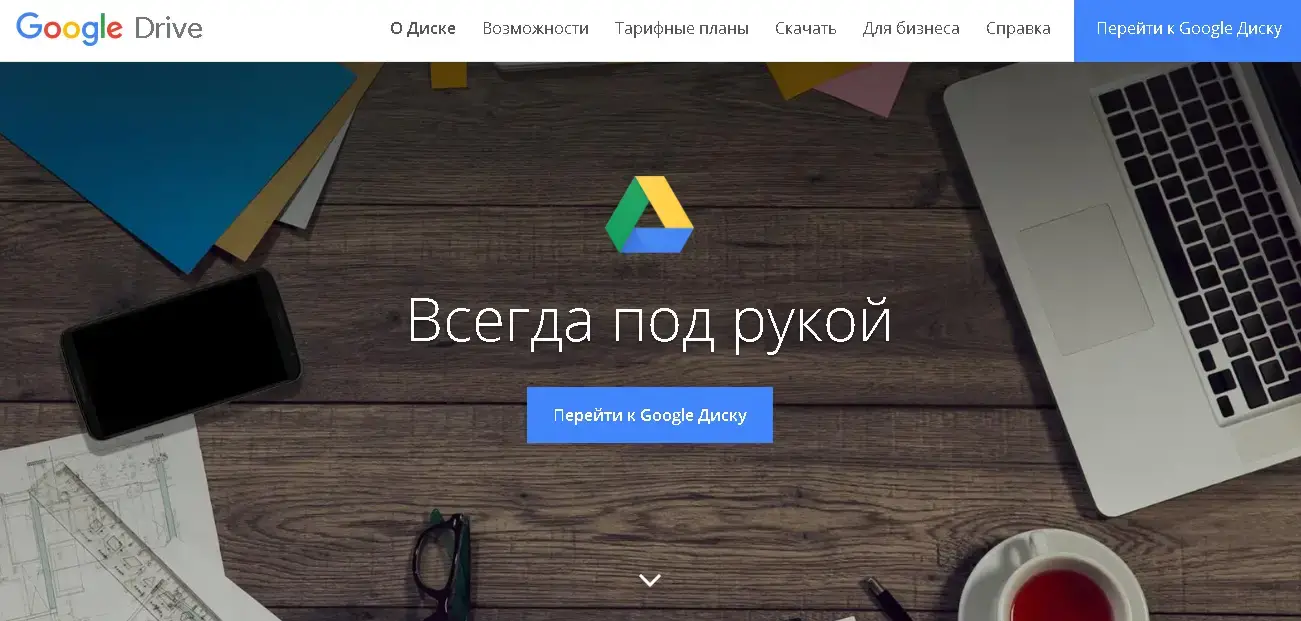
Сегодня большое количество людей для хранения файлов предпочитает виртуальные облачные хранилища, которые имеют очень много плюсов. Все они гарантируют безопасность, возможность доступа к документам из любой локации, интеграцию файлов в социальные сети, создание документов на базе пакета Word Office, а также дополнительные опции по работе с данными. Одним из самых ярких представителей облачного хранилища является Google Drive.
Дизайн Google Drive
Дизайн диска значительно отличается от его оппонентов. Так, главная страница облака разбита на несколько блоков:
- шапку;
- окно для перехода к диску;
- чередующиеся белые блоки с описанием возможностей;
- чередующиеся блоки с фотографиями;
- окно обратной связи.
В отличие от других дисков, в данном большое внимание уделено деталям, основной гаммой цветов является также сочетание белого и голубого с добавлением цветов, характерных для Google.
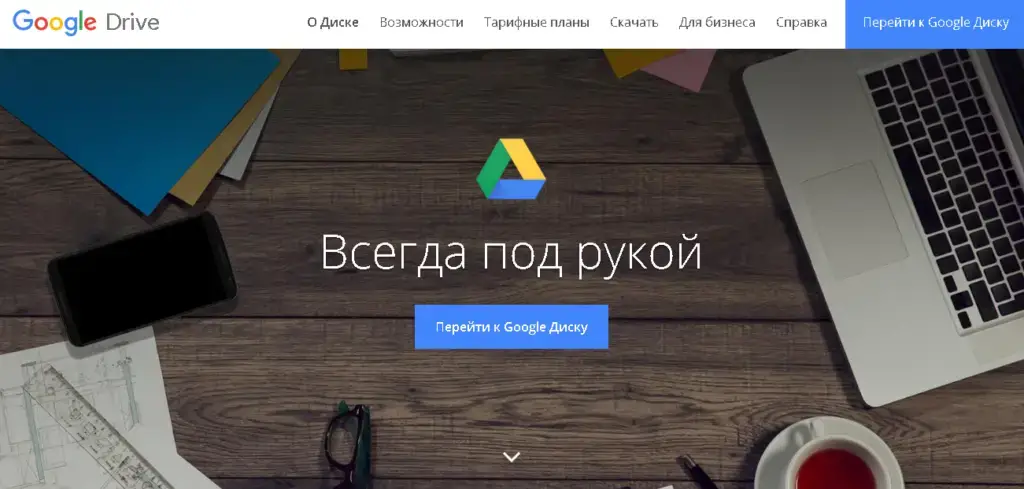 Главная страница хранилища
Главная страница хранилища
Простота дизайна разбавлена вставками с фотографиями, добавляющими сайту естественности и разворачивающие пользователя к себе. Так, фотографии на основной странице отражают основные моменты жизни людей, для которых им может понадобиться хранилище:
- работа;
- путешествия;
- праздники;
- любительские съемки.
Сам диск позиционирует себя как облачное хранилище с объемом памяти 15 ГБ для хранения документов различного формата, а также с возможностью совместного доступа к файлам.
Работа с хранилищем
Начать работу можно с помощью кнопки в начале и конце страницы «Перейти к Google Диску». После последующего этапа регистрации откроется хранилище пользователя.
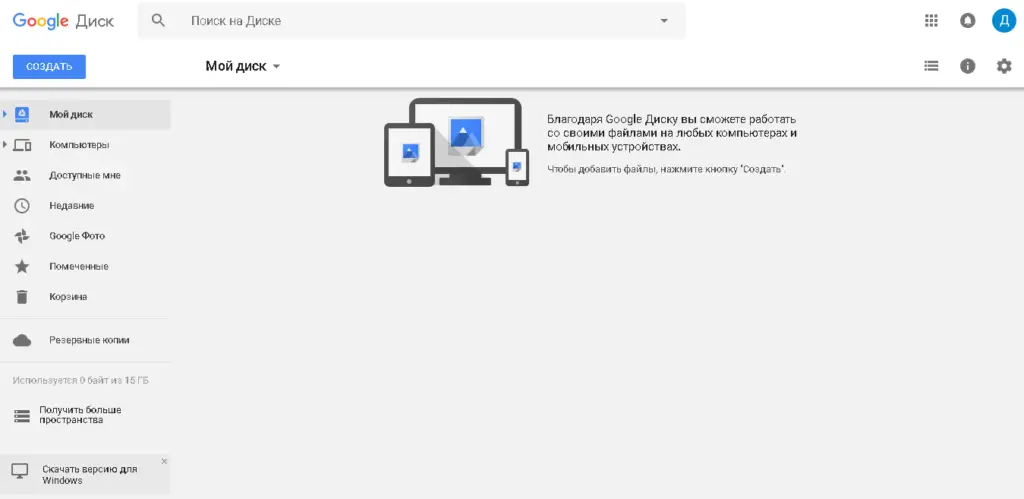 Диск пользователя
Диск пользователя
Вся основная информация, необходимая для работы с облаком, отражена в поле слева. Так, помимо хранения файлов можно воспользоваться опциями синхронизации компьютеров, создания резервной копии, расширения объема памяти.
Файлы могут вноситься на диск двумя способами: путем создания презентации, таблицы, текстового документа внутри диска, или загрузки файлов с ПК.
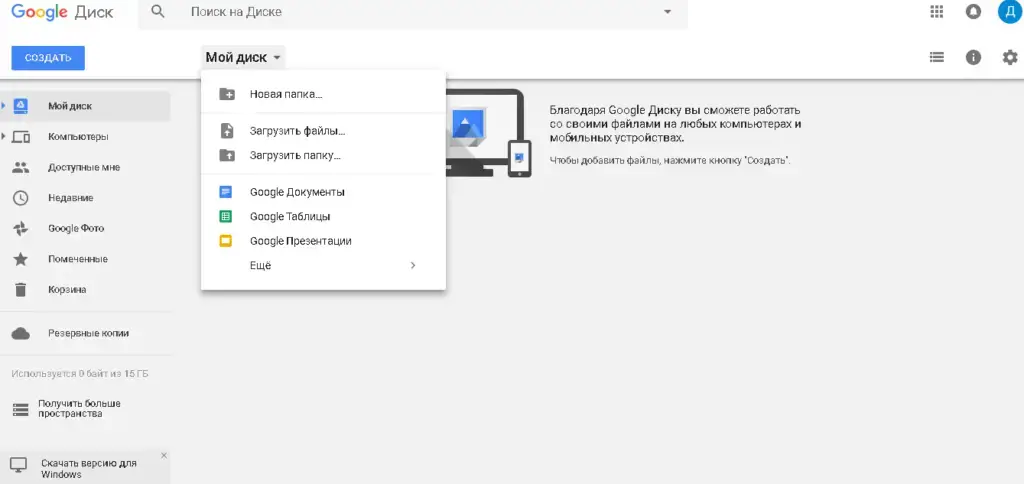 Загрузка файлов в хранилище
Загрузка файлов в хранилище
Для внесения данных достаточно нажать кнопку «Создать» или выбрать раздел «Мой диск», где следующим шагом будет определение необходимого пути из представленного перечня:
- папка;
- загрузить файлы;
- загрузить папку;
- документы;
- таблицы;
- презентации;
- рисунки.
Процесс занесения документов отобразится во временно появившемся окне в правом нижнем углу, при этом сами данные будут представлены в рабочем области раздела «Мой Диск».
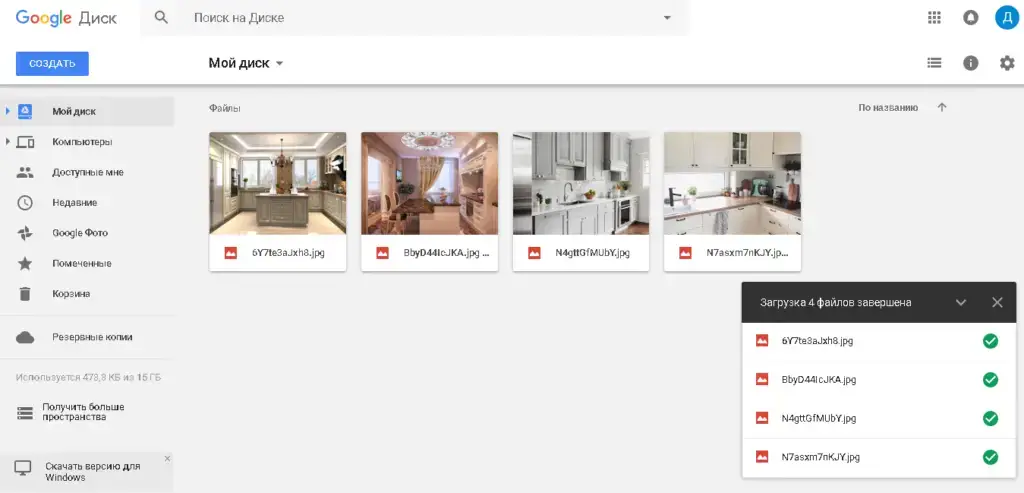 Отображение документов
Отображение документов
При нажатии на документ, можно узнать о дополнительных функциях. Для изображений такими опциями являются:
- открытие доступа;
- перемещение;
- переименование;
- приближение/увеличение.
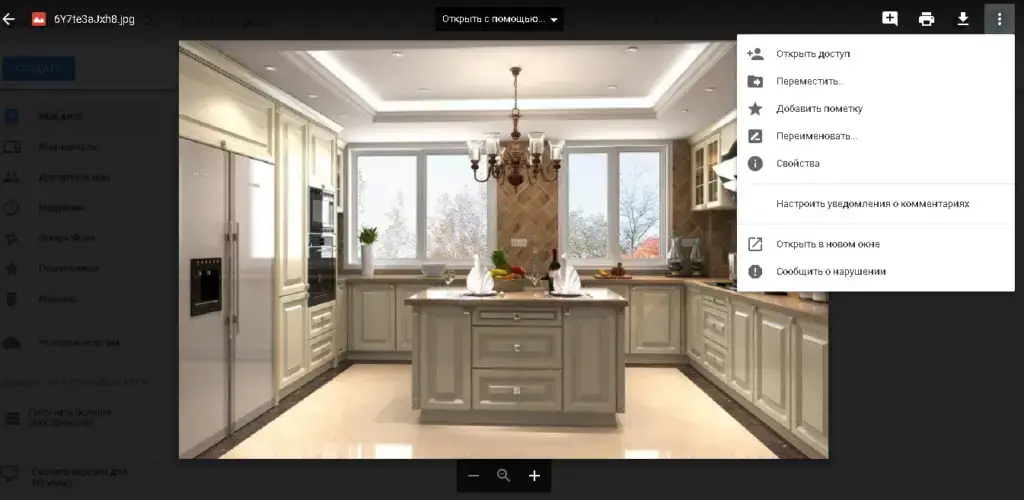 Дополнительные опции
Дополнительные опции
Внесенные в облако файлы пользователь сможет найти благодаря сосредоточенным слева классификациям:«Недавние», Google фото, «Помеченные».
При необходимости есть функция увеличения объем существующей памяти, выбрав наиболее подходящий тариф.
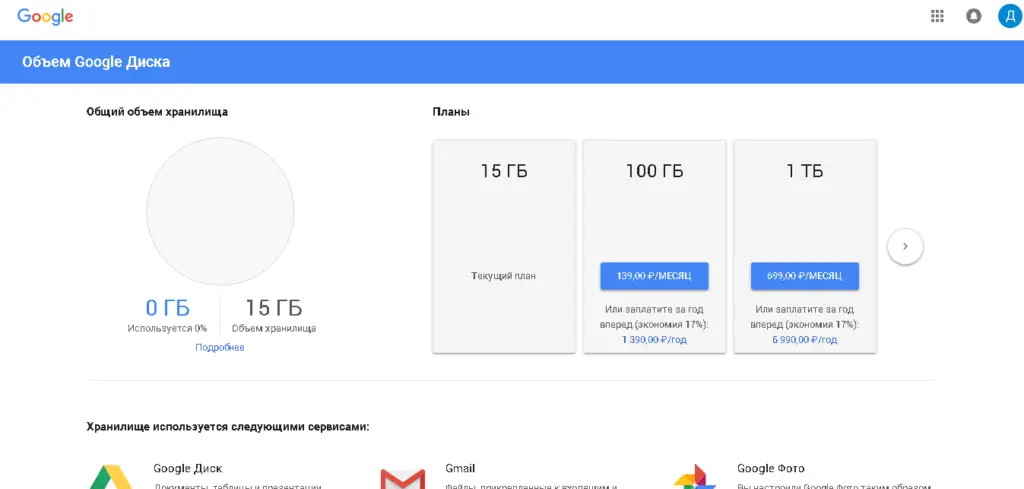 Возможности расширения памяти
Возможности расширения памяти
Google Drive обладает своими характерными чертами, несмотря на общее в дизайне и наборе функций с подобными ему хранилищами. Работать с ним легко. При необходимости можно подключить автоматическую загрузку новых документов в хранилище, что еще больше сократит время работы с ним.

